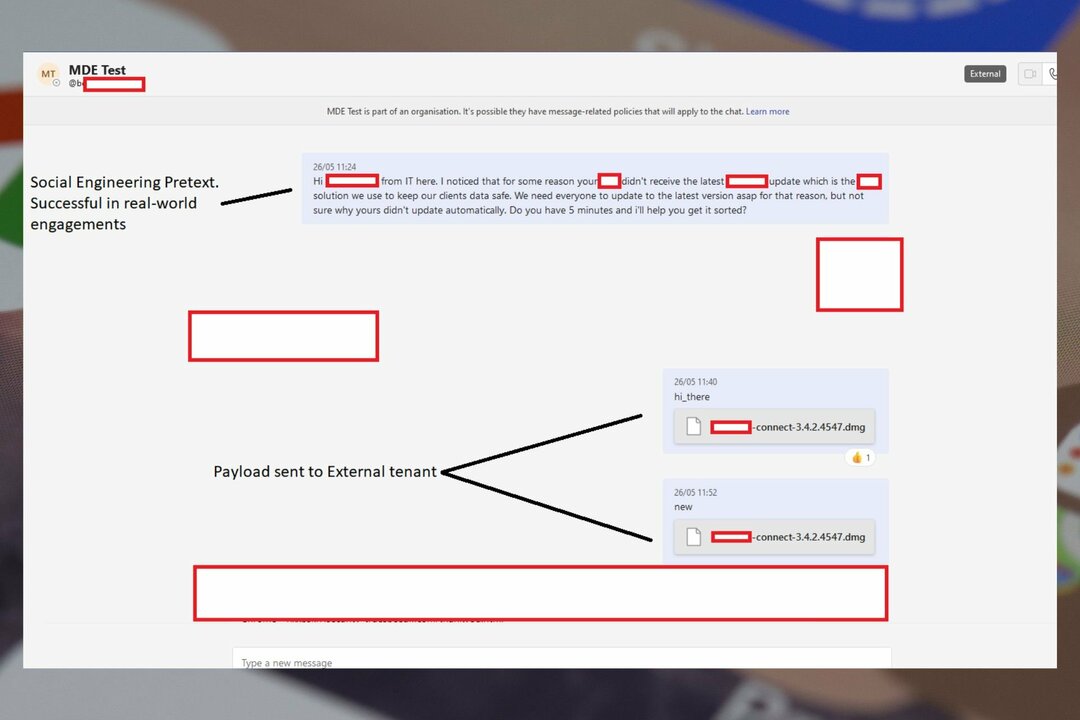Šī funkcija drīzumā nonāks priekšskatījuma kanālā.
- Microsoft paziņoja par plāniem palaist Dev Drive funkciju operētājsistēmā Windows 11, lai to priekšskatītu.
- Šis rīks ļauj jums rīkoties ar krātuvēm ar jaunu krātuves apjomu, kas ir īpaši paredzēts izstrādātājiem.
- Lūk, kā jūs varat to izdarīt.
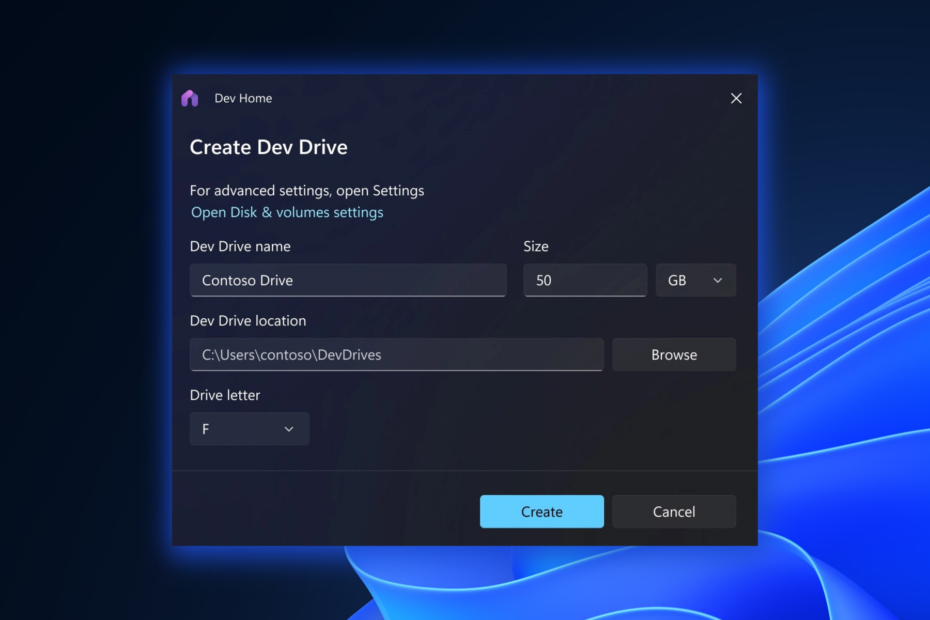
XINSTALĒT, NOklikšķinot uz LEJUPIELĀDES FAILA
- Lejupielādējiet Restoro datora labošanas rīku kas nāk ar patentētām tehnoloģijām (pieejams patents šeit).
- Klikšķis Sākt skenēšanu lai atrastu Windows problēmas, kas varētu izraisīt datora problēmas.
- Klikšķis Remontēt visu lai novērstu problēmas, kas ietekmē datora drošību un veiktspēju.
- Restoro ir lejupielādējis 0 lasītāji šomēnes.
Kā izstrādātājam darbs ar krātuvēm, kurās ir tūkstošiem failu un direktoriju, var būt sarežģīta, it īpaši, ja runa ir par smagām I/O operācijām, piemēram, būvēm. Par laimi, šeit ir labas ziņas: Microsoft ievieš jaunu krātuves apjoma funkciju kopu ar nosaukumu Izstrādātāja disks, īpaši izstrādāts izstrādātājiem, piedāvājot uzlabotu veiktspēju un drošību operētājsistēmā Windows 11.
Kā norādīts Redmondā bāzētā tehnoloģiju giganta emuāra ziņojumā, jūsu sistēmai ir jādarbojas operētājsistēmā Windows 11 un tai ir jābūt pietiekami daudz brīvas vietas. Dev Drive nedrīkst izmantot arī tādu izstrādātāju rīku kā Visual Studio, MSBuild, .NET SDK, Windows SDK u.c. glabāšanai. Šie rīki jāglabā galvenajā C:\ diskdzinī.
Tomēr Microsoft ir paziņojis, ka šī funkcija būs pieejama priekšskatījuma kanālā šonedēļ, norādot, ka var paiet vēl kāds laiks, līdz tas kļūs plaši pieejams ģenerālim publiski. Mēs vienmēr informēsim jūs par to, kā turpināsim.
Ja jums joprojām ir interese par to, kā tas darbosies, mēs iepazīstināsim jūs ar izstrādātāja diska iestatīšanas procesu, lai uzlabotu izstrādes darbplūsmu.
Kā iestatīt izstrādātāja disku operētājsistēmā Windows 11
1. Noklikšķiniet uz Sākt izvēlni un atlasiet zobrata ikonu, lai atvērtu Windows iestatījumu logu.
2. Windows iestatījumu logā noklikšķiniet uz Sistēma kategoriju un izvēlieties Uzglabāšana no kreisās sānjoslas
3. Klikšķiniet uz Veikala papildu iestatījumi sadaļā Uzglabāšana.
4. Ietvaros Veikala papildu iestatījumi, atrodiet un noklikšķiniet uz Diski un sējumi opciju, lai atvērtu sistēmas disku un sējumu konfigurācijas iestatījumus.
4 sadaļā Diski un sējumi iestatījumus, noklikšķiniet uz Izveidojiet izstrādātāju disku opciju.

5. Iestatīšanas vednis palīdzēs jums izveidot izstrādātāja disku. Izvēlieties atbilstošo izmēru un izpildiet vedņa norādījumus.
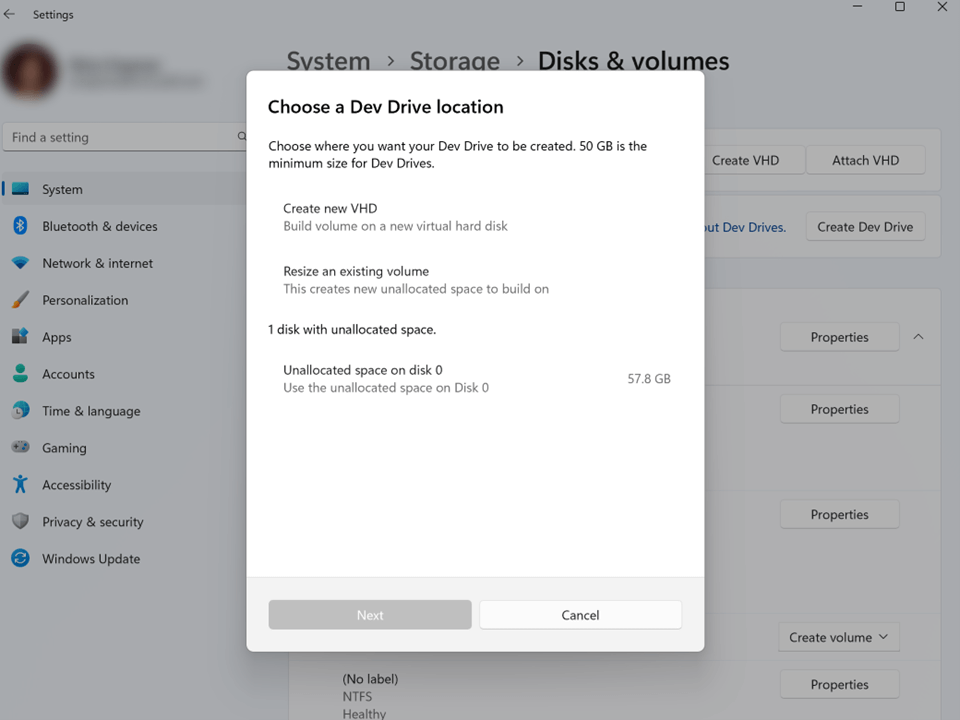
6. Pēc izstrādātāja diska lieluma norādīšanas izpildiet atlikušos iestatīšanas vedņa norādījumus, lai pabeigtu izveidi.
Ieviešot izstrādātāju disku operētājsistēmā Windows 11, izstrādātājiem tagad ir specializēts krātuves apjoms, lai uzlabotu savu produktivitāti. Un, ja esat izstrādātājs, kas ir tirgū dažiem labas pārlūkprogrammas, mēs arī jūs nodrošinām.
Ko jūs domājat par Dev Drive ieviešanu operētājsistēmā Windows 11? Paziņojiet mums komentāros!
Vai joprojām ir problēmas?
SPONSORĒTS
Ja iepriekš minētie ieteikumi nav atrisinājuši jūsu problēmu, jūsu datorā var rasties nopietnas Windows problēmas. Mēs iesakām izvēlēties visaptverošu risinājumu, piemēram, Fortect lai efektīvi novērstu problēmas. Pēc instalēšanas vienkārši noklikšķiniet uz Skatīt un labot pogu un pēc tam nospiediet Sāciet remontu.